「資料太多了根本超難找!」、「文獻讀完就忘了😭」、「我上次看到那個XX相關的資料在哪一篇!!」
在寫論文、做研究的過程中,各位研究者們往往會需要閱讀大量文獻、梳理資訊,難免就會遇到☝🏻這些困擾…
不過,每個人都有屬於他們自己整理文獻筆記的獨到方式,今天就來跟大家分享我的愛用軟體,也許也可以成為你們整理資料的有力工具!!
Miro-資料彙整、簡易製圖、團隊討論最佳工具
⭐️⭐️⭐️⭐️⭐️可免費使用或升級,有教育版
在我之前的一篇文章中有介紹過一些研究所時期的愛用軟體,這次我把我最愛的Miro再拿出來!告訴大家我是怎麼利用這個軟體整理文獻資料~
以下先概略介紹基本功能,Miro真的是個超好用的共編軟體,美妙的雲端資料庫🌟
基本功能介紹🔽
- 即時共編:多人同時編輯白板,變更即時同步(可以看到大家的箭頭、在哪編輯),提升團隊溝通效率。
- 豐富模板庫:提供多種現成模板,快速開始Brainstorming 、SWOT分析、流程設計等等。
- 跨平台兼容:支持 Web、桌面軟體、手機軟體,方便隨時隨地使用!
- 與常用工具整合:無縫連接 Slack、Trello、Google Drive 等,提高工作流程效率。
- 易於分享與匯出:輕鬆分享白板並匯出為 PDF 或圖片,方便展示和存檔。
- 學生開通教育版可以解鎖超多功能:無限制版面數量、AI整理工具等等。

以上截圖是我使用Miro來列出研究架構的範例,用這種方式呈現給教授看實在一目瞭然😎。
而在廣蒐文獻時,我會利用下圖的方式,將網址、文章標題、關鍵字、摘要列出,並且畫重點,然後也用一些方式來把各種文獻分類。

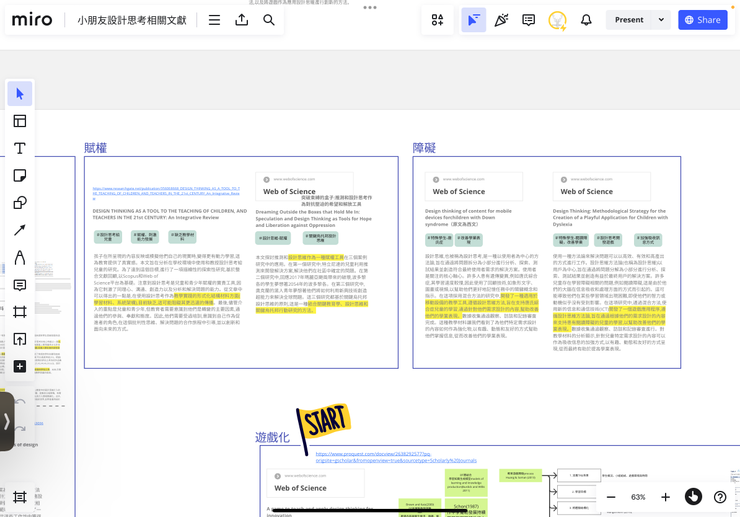
在細讀並整理文獻時,我通常會用下圖這種方式,將文獻名稱、網址、關鍵字、摘要列在左側,右側則將文章中的重點、圖表等等資料列出,讓一篇論文的所有重要筆記全部集中在一個版面。

而Miro非常方便的部分也在於一些圖示的功能,你能劃重點、貼貼紙、貼便利貼、拉箭頭等等,把文章內的一些因果關係、前後脈絡用具象的方式呈現,可以幫助你更快地理解文章或是找到重點!

最後,Miro 讓我愛不釋手的一大原因,就是無限大的版面空間(如下圖⬇️)。你可以拉出非常多小板面來放置需要的資料,而「搜尋🔍」功能也能幫助你快速找到你要的資料!
而右側那些人頭,就是左排工具列第八個,共編者加註留言的功能(但我通常拿來當備忘錄🤣)。左上角箭頭旁邊的上傳符號則是能將版面匯出成jpg或pdf的功能,可以輕鬆向別人展示你的研究資料!

✨以上就是我使用Miro整理文獻與各式資料的方法,它真的是一個非常棒的工具(Miro可不可以來當我乾爹🤣),功能齊全且便利,每個人都能用出自己的風格!!
希望這篇軟體介紹可以幫助到你,讓文獻整理不再困難!!
喜歡的話歡迎按讚留言或分享給你同甘共苦的研究生好朋友🚬🍺,我們下次見!
















